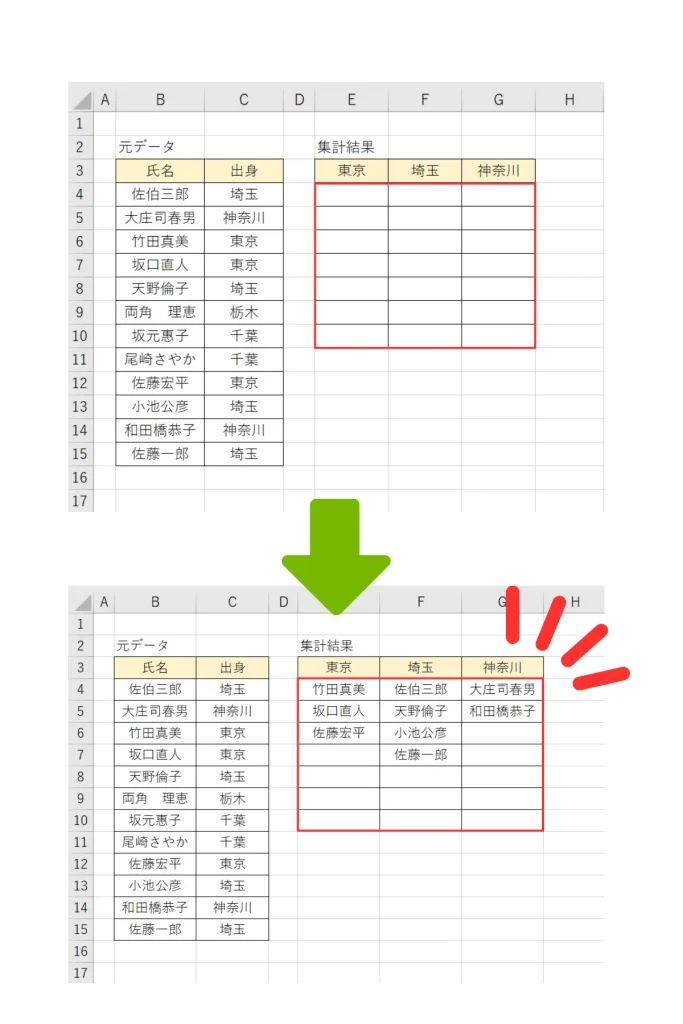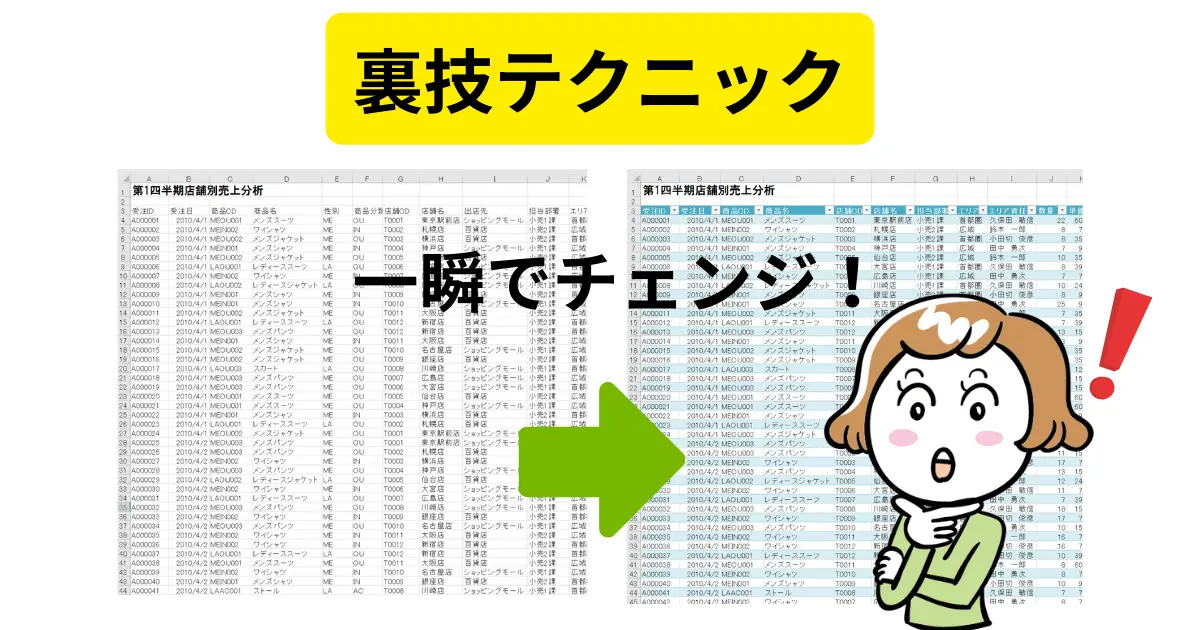パソコン教室パステルでは、テキストに沿って勉強するだけでは身につかない目からうろこの時短テクニックをとことん学習することができます。
市販のテキストは、
- どんなことができるの?
- どんな手順でやるの?
が、順を追って説明されているので、その通りに操作出来れば、答えを求めることができます。
でも
果たして、それを完全に覚えたからと言って仕事にそのまま活かせるか?っていうと・・どうでしょうか?
あなたが就職をして、資料作成を上司から頼まれたとしましょう。パパっと作りあげるのと、いつも不安な気持ちで作っているのとでは、どちらになりたいですか?
もう、言わなくても、前者ですよね。
では、
具体的に、どんなことができるようになるのか、一部をご紹介します。
ショートカットキーの操作練習
パソコンに慣れてくると、マウスを使うことが面倒に感じてきます。
そのため、キーボードでパソコンを操作する「ショートカットキー」というものがあります。例えば、コピーでは「Ctrl」キーを押しながら「C」キーを押します。
では、具体例をあげてご説明していきます。
罫線を引く
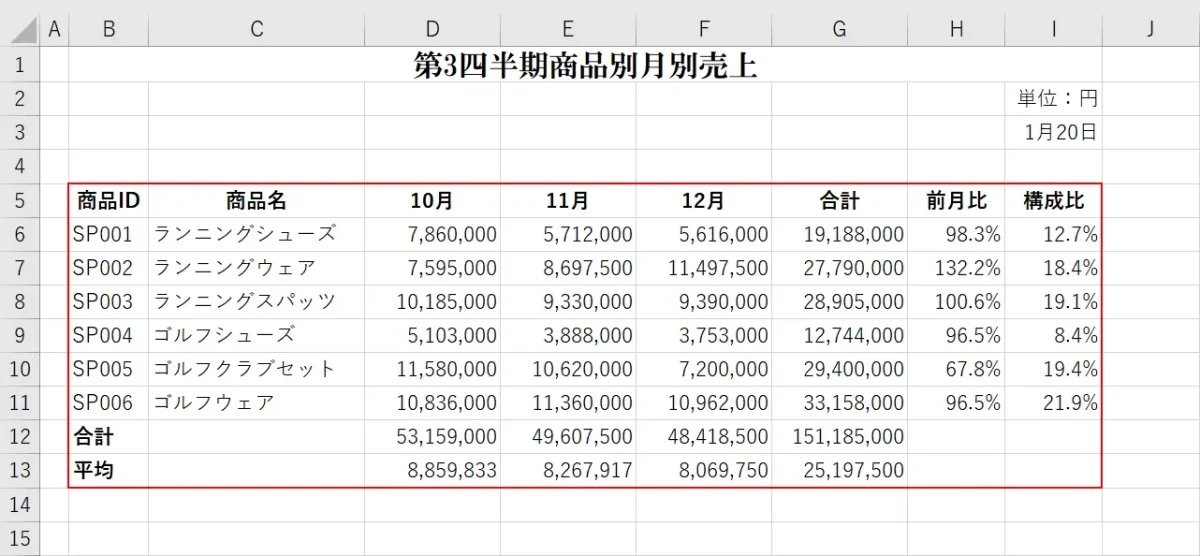
赤枠内に「格子」の罫線を引く方法
一般的な操作手順
- セルB5~I13までドラッグして選択する。
- [ホーム]タブをクリックする。
- [罫線の作成]ボタンの下矢印を押す。
- [格子]ボタンを押す。
ショートカットキーを使った操作手順
- 赤枠内のどこでもいいので選択する。
- [Ctrl]キーを押しながら[A]キーを押す。
- [Alt]→[H]→[B]→[A]の順でキーを押す。
<完成例>
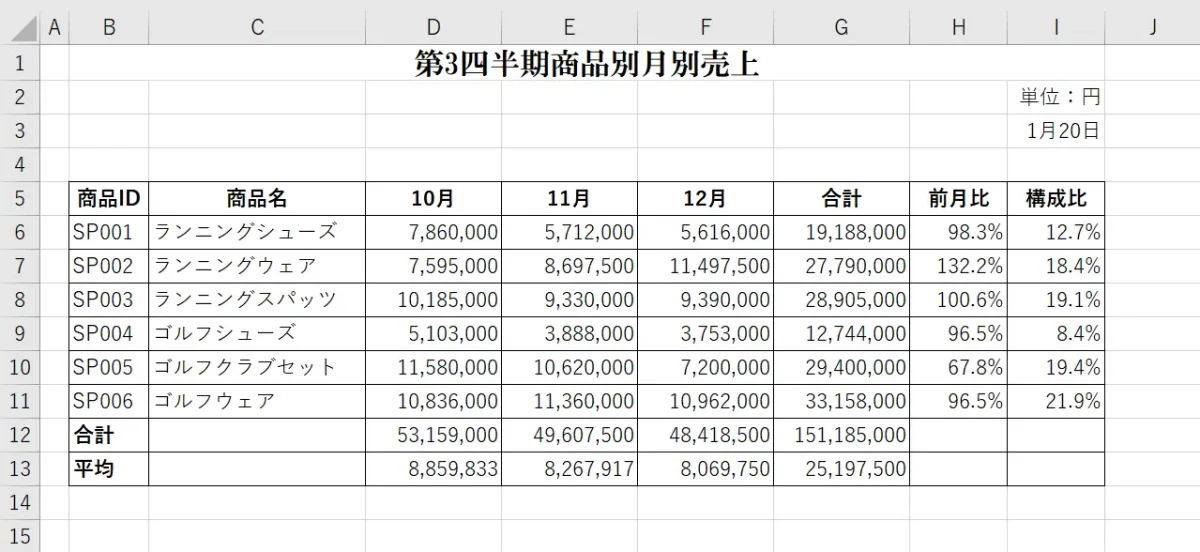
罫線が引けました。
今日の日付を表示
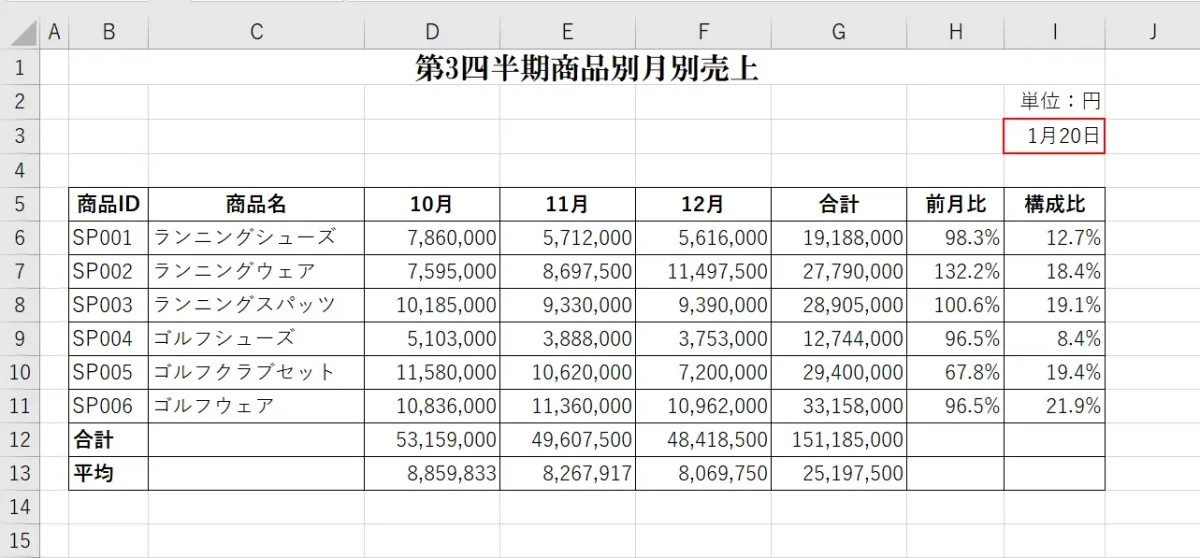
赤枠内に「今日の日付」を表示させる方法
一般的な操作手順
キーボードで「1」「GATU」「20」「NITI」と数字や文字を入力して変換する。
ショートカットキーを使った操作手順
[Ctrl]を押しながら[;(セミコロン)]を押す。

日付を入力する機会は多いのでこの機会に覚えちゃいましょう。
時短テクニック
パソコンは、様々な機能を組み合わせたりちょっとした機能を覚えることで、効率アップが図れます。
テキストに書かれている内容であっても重要性や利便性を感じていないと、なかなかサッとできるものではありません。
複雑な操作手順を覚えずに、簡単な操作でよく使う内容を厳選して、練習をしていきます。
合計を求める
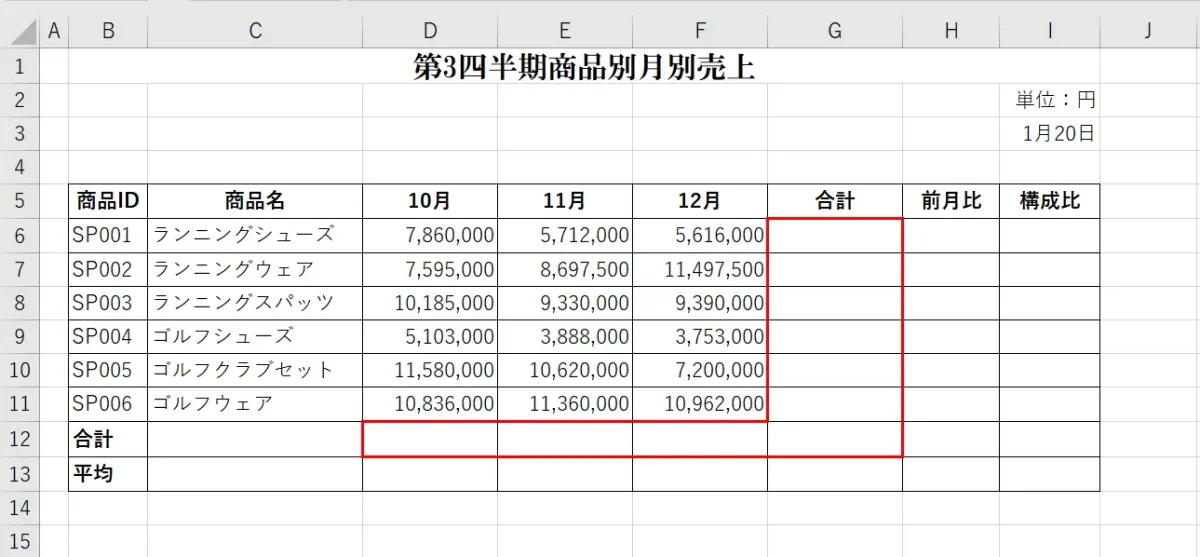
赤枠内のセルに合計を求める方法
一般的な操作手順
- セルG6を選択する。
- [ホーム]タブの[Σ(合計)]ボタンを押す。
- セルG6の数式を、セルG12までコピーする。
- セルD12を選択する。
- [ホーム]タブの[Σ(合計)]ボタンを押す。
- セルD12の数式を、セルF12までコピーする。
コピーをせずに求める方法
- セルD6~G12を選択する。
- [ホーム]タブの[Σ(合計)]ボタンを押す。
<完成例>
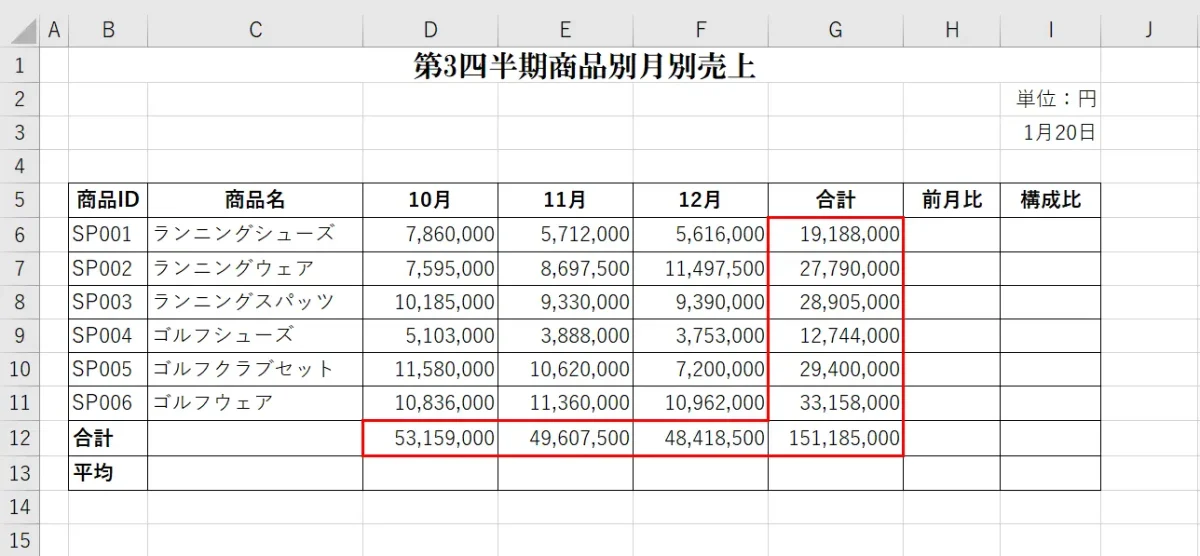
「知っている」「知らない」とでは、大きな差!
他にも、経験しないと分からない「ヒューマンエラーの回避方法」や「こんなこともできるんだ!」と思える内容が盛りだくさんに学べます。
これ5分で作れます。
↓↓
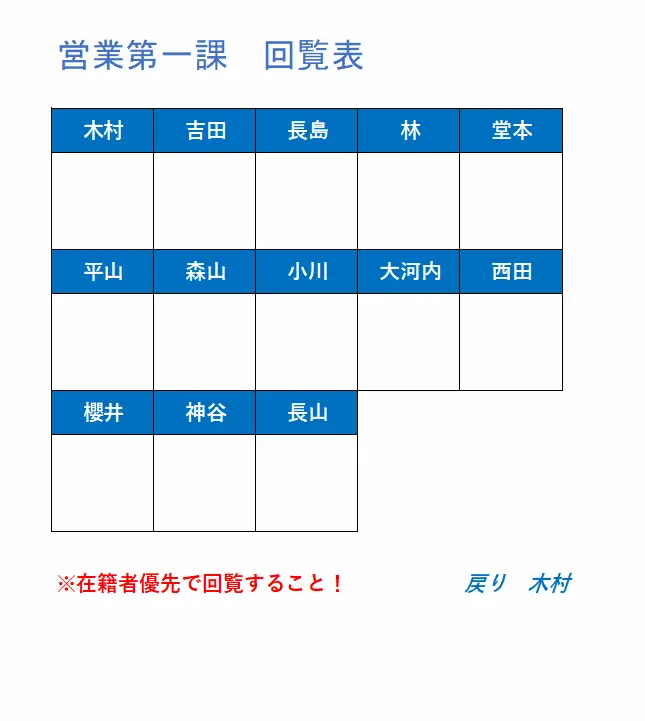
これ1分で集計できます。
↓↓